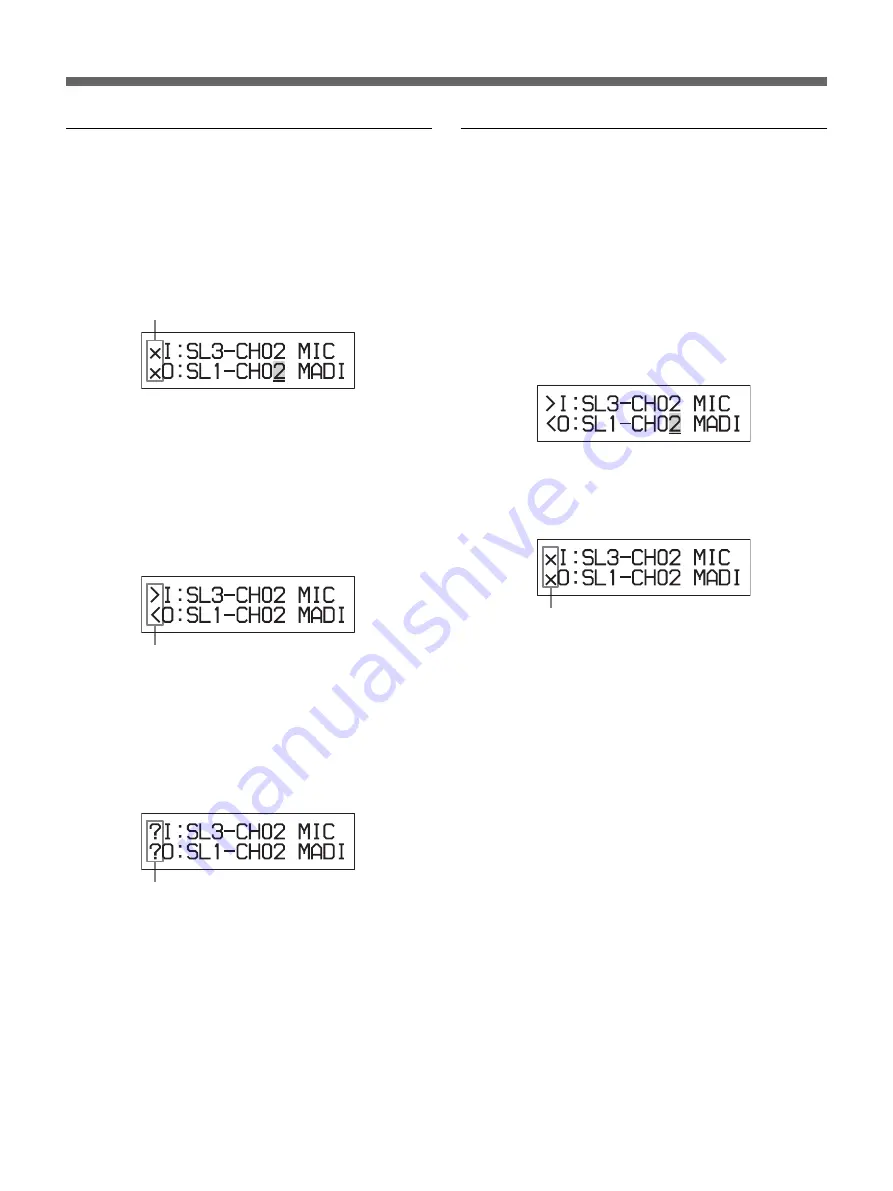
29
チャンネルごとのルーティングを設定するには
指定した入力チャンネルと出力チャンネルを接続します。
1
INPUTボタン、OUTPUTボタン、
V
、
v
、
B
、
b
ボタン、テンキー、
+/−ボタンを使って、接続したい入力および出力チャンネル
を表示させる。
未接続マーク
すでに接続されていることを示す接続確認マーク「<」、
「>」が表示された場合は以下の操作は不要です。
2
CROSS POINT ON (ENTER)ボタンを押す。
接続確認マークが点滅し、確認状態になります。
指定した出力チャンネルに新規にルーティングを行う場合:
接続確認マークが、
「<」と「>」の点滅表示になります。
点滅表示
指定した出力チャンネルにすでに他の入力チャンネルが
ルーティングされている場合:
接続確認マークが「?」と
「?」の点滅表示になります。この場合は操作を続行するとそ
れまでのルーティングが解除され、新しく指定したルーティン
グに変更されることになります。
点滅表示
3
ENTERボタンを押す。
ルーティングが確定します。
接続しない場合は:
ENTERボタンを押す代りにCANCELボタンを押します。
チャンネルごとのルーティングを解除するには
すでに接続されている入力チャンネルと出力チャンネルを指定して
ルーティングを解除します。
1
INPUTボタン、OUTPUTボタン、
V
、
v
、
B
、
b
ボタン、テンキー、
+/−ボタンを使って、解除したい入力および出力チャンネル
を表示させる。
または、CHECKボタンを使って(「チャンネルごとのルーティ
ングを確認するには」(30ページ)の手順1〜2の操作を行
う)解除したい接続状態を表示させる。
2
CROSS POINT OFF (CANCEL)ボタンを押す。
接続確認マークが「×」と「×」の点滅表示となり、確認状
態になります。
3
ENTERボタンを押す。
ルーティングが解除されます。
接続の解除を止めるには:
ENTERボタンを押す代りにCANCELボタンを押します。
点滅表示
















































